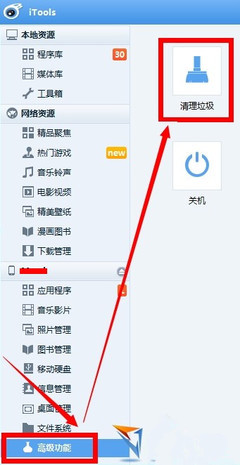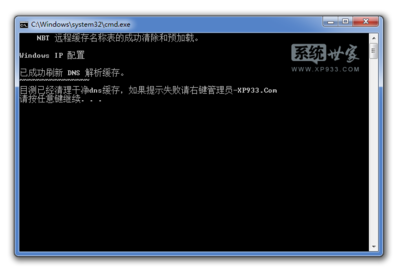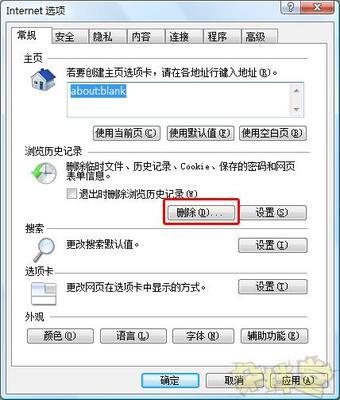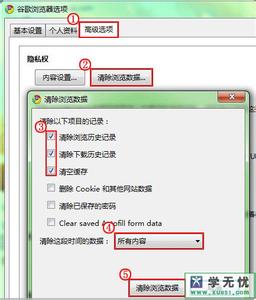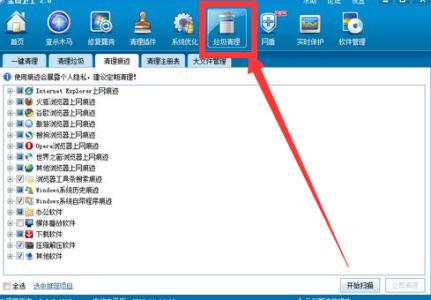浏览器不经常清除缓存,会越来越卡,而且访问的内容有可能不是最新的。有些不懂的人,就会很觉得很奇怪,为什么别人能登陆某个网站,自己的任何信息都是对的却还是登陆不成功。让我来告诉您吧,您的浏览器太累了,该清除缓存了!!
如何清除浏览器缓存?――工具/原料电脑一台,随便什么电脑如何清除浏览器缓存?――方法1,基本鼠标操作
如何清除浏览器缓存? 1、
打开浏览器,我用的是百度浏览器,其他的浏览器清除缓存的方法都差不多哈。
如何清除浏览器缓存? 2、
首先我们通过鼠标操作,等下我分享给大家一个很快的方法,直接用键盘就可以搞定。
如何清除浏览器缓存? 3、
点击百度浏览器右上方的最后一个按钮。
如何清除浏览器缓存? 4、
会出现如图所示的菜单,我们点击“工具”栏,如图红色矩形圈起来的一栏。
如何清除浏览器缓存? 5、
点击工具栏后,左边会出现另外一个竖形选择菜单,我们点击“清除浏览器记录”栏,如图红色矩形圈起来的一栏。
如何清除浏览器缓存?_如何清空浏览器缓存
如何清除浏览器缓存? 6、
然后,会出现如图的框,恭喜你成功了一大半啦哦。然后点击“清除这段时间的数据”右边的下拉菜单,如图红色矩形圈起来的一栏。然后选择自己想要清除的时间段,我选了“全部”。然后,再选择自己想要清除的内容。
如何清除浏览器缓存?_如何清空浏览器缓存
如何清除浏览器缓存? 7、
当然如果您想在每次退出浏览器的时候,就自动清除缓存,可以选中“每次退出浏览器时自动清除勾选数据”前的方框。
最后关键的一步,点击清除浏览记录。大功告成!!在“清除浏览记录”的地方会出现“正在清除”字样。清除完成后,会出现“清除完毕”字样。恭喜你,成功清除浏览器缓存,您的浏览器会更加敏捷、爽!!

如何清除浏览器缓存?_如何清空浏览器缓存
如何清除浏览器缓存?――方法2,快速键盘操作如何清除浏览器缓存? 1、
用键盘就快多了,点击“Shift+Ctrl+Delete”就会弹出如图的方框。然后剩下的步骤就和方法1中的6、7一样啦,怎样方便、快捷吧!!
如何清除浏览器缓存?――注意事项任何浏览器都可以使用哦!在选择的时候,要认真通读选项,不然清除了你不想清除的内容,特别是“已保存的网站密码”,如果您不记得密码,千万不要点选啊!!!
 爱华网
爱华网